Føles din startmenu for stor eller for lille? Hvis det er tilfældet, kan du nemt ændre størrelsen på Start-menuen i Windows 10, indtil den er helt rigtig, hvilket kan give dig mere plads til at fastgøre dine yndlingsgenstande – eller afsløre mere af skrivebordet. Sådan gør du.
Start først menuen Start ved enten at klikke på knappen “Start” på proceslinjen eller trykke på Windows-tasten.

Når startmenuen er åben, skal du placere din musemarkør på dens kant. Din musemarkør vil ændre sig til at ændre størrelsesmarkøren, som ligner en kort linje med et pilehoved i hver ende.
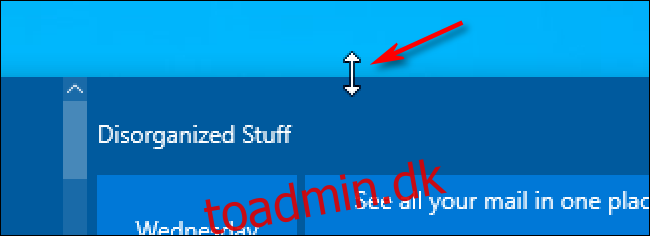
For at ændre højden på Start-menuen skal du placere din markør på den øverste kant af Start-menuen og derefter holde venstre museknap nede og trække musen op eller ned.

Startmenuen ændrer størrelse, når du trækker musen. Når du finder den højde, du kan lide, skal du slippe museknappen, og Start-menuen forbliver sådan.

Du kan også ændre bredden af menuen Start på samme måde: Tag fat i dens højre kant med cursoren til at ændre størrelse og træk med musen for at gøre den større eller mindre. Når størrelsen ændres vandret, vil Start-menuen klikke til multipla af din flisestørrelse.
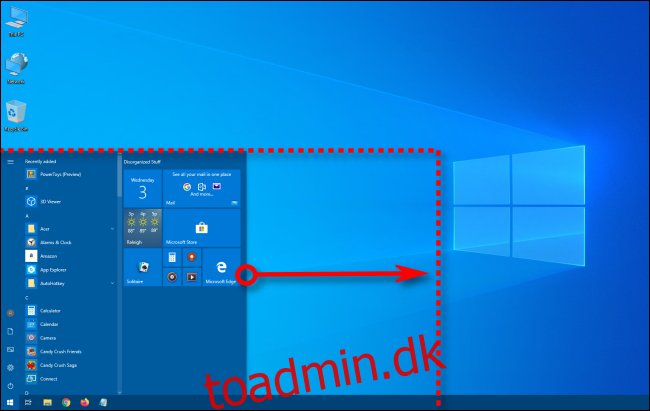
Eller du kan justere både højde og bredde på samme tid ved at klikke på Start-menuens øverste højre hjørne og trække musen indad eller udad diagonalt.
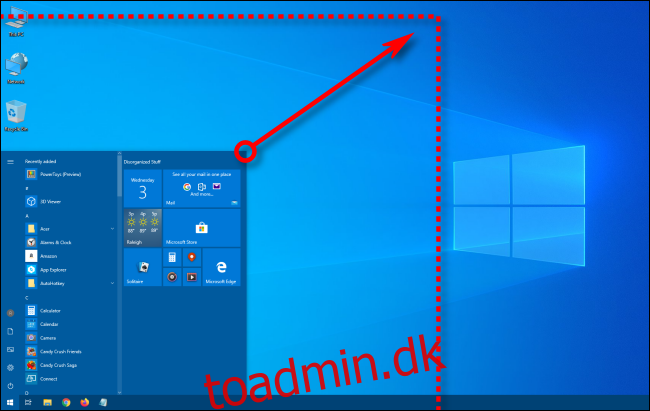
Hvis du gør Start-menuen større, har du masser af plads til levende fliser og genveje til dine foretrukne apps, websteder og dokumenter. Du kan endda få menuen til at dække det meste af skærmen, hvis du vil.
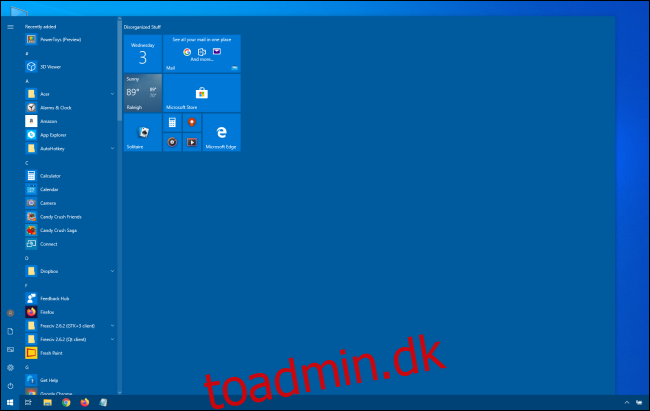
Eller hvis du føler, at din Start-menu fylder for meget, kan du gøre den lille. På den måde dækker det ikke så meget af dit skrivebord, når det dukker op.

Valget af størrelse er helt dit. Det er blot endnu en måde at tilpasse dit system og få den mest behagelige Windows 10-oplevelse.
Og i øvrigt er Start-menuen ikke det eneste, du kan ændre størrelse på i Windows 10. Du kan også ændre højden på proceslinjen lige så nemt. God fornøjelse med at ændre størrelse!

